DDR爱好者之家 Design By 杰米
其实这个效果的不是很难首先我们先给他有一个火的特征。也就是颜色方面要和火差不多。当然在后面的教程里你也可以根据自己的需要用色相饱和度来修改颜色效果。好了废话少说准备好了就开始吧。
1.首先先制作一个背景图,(也就是火焰的背景)新建一个500*300的文件。然后选中圆角矩形画一个和文件大小差不多的矩形(注意:在圆角矩形是可以调整为矩形的,直接用鼠标拉动圆角矩形里的黄色节点就可以了。)
(为什么要选圆角矩形而不直接选矩形?那是因为在FW多边形在制作一些效果的时候有一些奇怪的表现)
想知道吗?那就往下看吧~!
设置好圆角矩形以后就给这个圆角矩形加上描边。属性为:颜色(白色)描边种类(柔化圆形)笔尖大小(16)边缘(67)得到效果如图1:
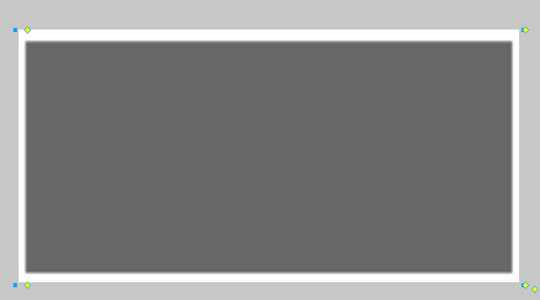
2.接下来我们就给矩形做一些效果处理,处理的效果好不好也就直接影响到火的效果。选中矩形在点效果→阴影和光晕→内侧阴影。(在这里我们要添加4个内侧阴影。)
第一个内侧阴影
属性为距离(24)颜色(白色)不透明度(69%)柔化(27)角度(270)
第二个内侧阴影
属性为距离(24)颜色(灰色#666666)不透明度(100%)柔化(9)角度(90)
第三个内侧阴影
属性为距离(13)颜色(灰色#666666)不透明度(100%)柔化(8)角度(0)
第四个内测阴影
属性为距离(13)颜色(灰色#666666)不透明度(100%)柔化(8)角度(180)
最后在选效果→阴影和光晕→内侧发光
属性为宽度(7)颜色(黑色)不透明度(65%)柔化(14)
得到效果如图2:
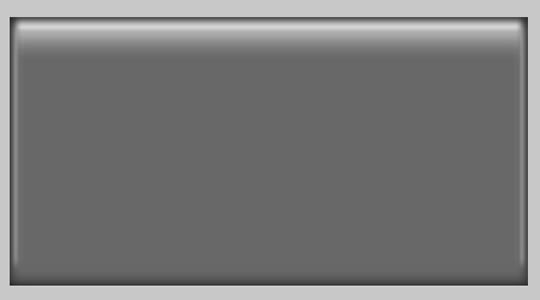
3.好了`!现在我们选白指针在点矩形(这个也就是矩形和圆角矩形不同之处)是不是发现刚才做的效果在效果属性面板里没有了?呵呵~!在这里我们继续选效果→Eye candy4000(Eye candy4000个滤镜是一个商业滤镜要是在没有安装的情况下你是看不到这个滤镜的。请安装注册版后在使用)→烟
烟的属性如图片:
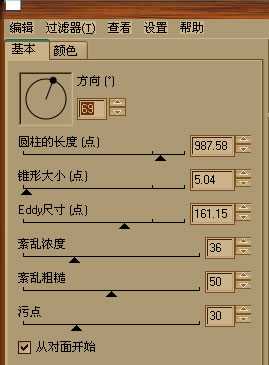
得到的效果图3:

4.好了~!接下来我们选黑色指针在给这个矩形添加颜色和质感,选效果→调整颜色→色相/饱和度,属性为:先够选彩色化然后色相(36)饱和度(98)亮度(-8)然后在继续选效果→调整颜色→曲线,属性如下图:
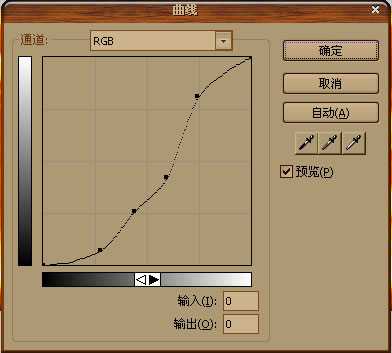
得到效果如图4:

5.这样背景的火焰就完成了~!接下来我们继续做里面燃烧圆圈的效果。先画一个面圈形圆形,调整你自己要的大小,其效果和刚才背景的制作差不多。只是在4个内侧阴影和内侧发光的属性里的距离和柔化相对调小点,大约不要超过(5)其他的都不变。得到效果图5:

6.然后选黑色指针在点圆圈添加摇动效果也就是效果→Eye candy4000→摇动,属性为:移动类型(Brownian动作)泡沫尺寸(36.00)弯曲数量(5.20)扭曲(20),然后在选白色指针点圆形在选效果→Eye candy4000→火,属性如图:

接下来在火的效果下面在添加烟的效果属性如下图:
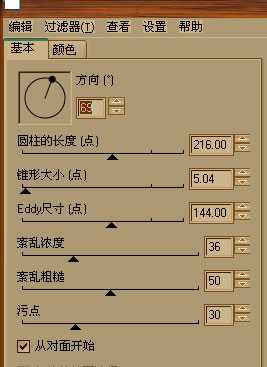
得到效果如图6:

7.最终效果如下~!
也就是里面的文字都和背景的制作方法一样。只不过是把内侧阴影和内侧发光的属性相对的改一下就好了~!今天就到这里。

改变色相饱和度里的属性后如下:

PNG源图:

1.首先先制作一个背景图,(也就是火焰的背景)新建一个500*300的文件。然后选中圆角矩形画一个和文件大小差不多的矩形(注意:在圆角矩形是可以调整为矩形的,直接用鼠标拉动圆角矩形里的黄色节点就可以了。)
(为什么要选圆角矩形而不直接选矩形?那是因为在FW多边形在制作一些效果的时候有一些奇怪的表现)
想知道吗?那就往下看吧~!
设置好圆角矩形以后就给这个圆角矩形加上描边。属性为:颜色(白色)描边种类(柔化圆形)笔尖大小(16)边缘(67)得到效果如图1:
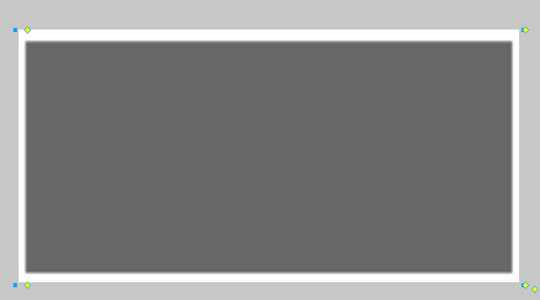
2.接下来我们就给矩形做一些效果处理,处理的效果好不好也就直接影响到火的效果。选中矩形在点效果→阴影和光晕→内侧阴影。(在这里我们要添加4个内侧阴影。)
第一个内侧阴影
属性为距离(24)颜色(白色)不透明度(69%)柔化(27)角度(270)
第二个内侧阴影
属性为距离(24)颜色(灰色#666666)不透明度(100%)柔化(9)角度(90)
第三个内侧阴影
属性为距离(13)颜色(灰色#666666)不透明度(100%)柔化(8)角度(0)
第四个内测阴影
属性为距离(13)颜色(灰色#666666)不透明度(100%)柔化(8)角度(180)
最后在选效果→阴影和光晕→内侧发光
属性为宽度(7)颜色(黑色)不透明度(65%)柔化(14)
得到效果如图2:
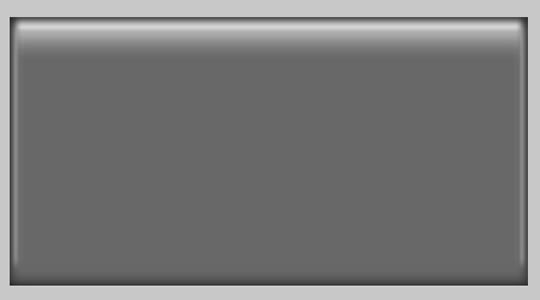
3.好了`!现在我们选白指针在点矩形(这个也就是矩形和圆角矩形不同之处)是不是发现刚才做的效果在效果属性面板里没有了?呵呵~!在这里我们继续选效果→Eye candy4000(Eye candy4000个滤镜是一个商业滤镜要是在没有安装的情况下你是看不到这个滤镜的。请安装注册版后在使用)→烟
烟的属性如图片:
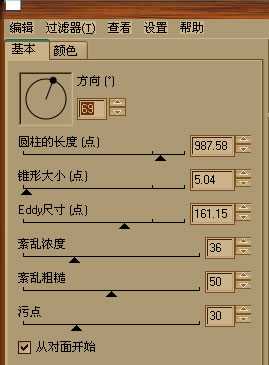
得到的效果图3:

4.好了~!接下来我们选黑色指针在给这个矩形添加颜色和质感,选效果→调整颜色→色相/饱和度,属性为:先够选彩色化然后色相(36)饱和度(98)亮度(-8)然后在继续选效果→调整颜色→曲线,属性如下图:
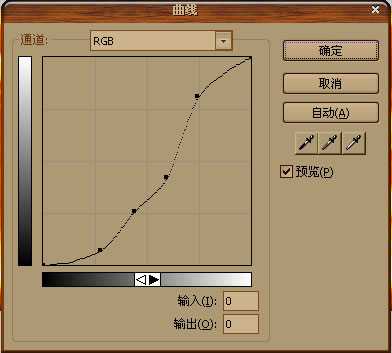
得到效果如图4:

5.这样背景的火焰就完成了~!接下来我们继续做里面燃烧圆圈的效果。先画一个面圈形圆形,调整你自己要的大小,其效果和刚才背景的制作差不多。只是在4个内侧阴影和内侧发光的属性里的距离和柔化相对调小点,大约不要超过(5)其他的都不变。得到效果图5:

6.然后选黑色指针在点圆圈添加摇动效果也就是效果→Eye candy4000→摇动,属性为:移动类型(Brownian动作)泡沫尺寸(36.00)弯曲数量(5.20)扭曲(20),然后在选白色指针点圆形在选效果→Eye candy4000→火,属性如图:

接下来在火的效果下面在添加烟的效果属性如下图:
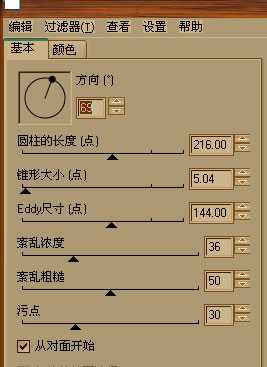
得到效果如图6:

7.最终效果如下~!
也就是里面的文字都和背景的制作方法一样。只不过是把内侧阴影和内侧发光的属性相对的改一下就好了~!今天就到这里。

改变色相饱和度里的属性后如下:

PNG源图:

DDR爱好者之家 Design By 杰米
广告合作:本站广告合作请联系QQ:858582 申请时备注:广告合作(否则不回)
免责声明:本站资源来自互联网收集,仅供用于学习和交流,请遵循相关法律法规,本站一切资源不代表本站立场,如有侵权、后门、不妥请联系本站删除!
免责声明:本站资源来自互联网收集,仅供用于学习和交流,请遵循相关法律法规,本站一切资源不代表本站立场,如有侵权、后门、不妥请联系本站删除!
DDR爱好者之家 Design By 杰米
暂无评论...
《魔兽世界》大逃杀!60人新游玩模式《强袭风暴》3月21日上线
暴雪近日发布了《魔兽世界》10.2.6 更新内容,新游玩模式《强袭风暴》即将于3月21 日在亚服上线,届时玩家将前往阿拉希高地展开一场 60 人大逃杀对战。
艾泽拉斯的冒险者已经征服了艾泽拉斯的大地及遥远的彼岸。他们在对抗世界上最致命的敌人时展现出过人的手腕,并且成功阻止终结宇宙等级的威胁。当他们在为即将于《魔兽世界》资料片《地心之战》中来袭的萨拉塔斯势力做战斗准备时,他们还需要在熟悉的阿拉希高地面对一个全新的敌人──那就是彼此。在《巨龙崛起》10.2.6 更新的《强袭风暴》中,玩家将会进入一个全新的海盗主题大逃杀式限时活动,其中包含极高的风险和史诗级的奖励。
《强袭风暴》不是普通的战场,作为一个独立于主游戏之外的活动,玩家可以用大逃杀的风格来体验《魔兽世界》,不分职业、不分装备(除了你在赛局中捡到的),光是技巧和战略的强弱之分就能决定出谁才是能坚持到最后的赢家。本次活动将会开放单人和双人模式,玩家在加入海盗主题的预赛大厅区域前,可以从强袭风暴角色画面新增好友。游玩游戏将可以累计名望轨迹,《巨龙崛起》和《魔兽世界:巫妖王之怒 经典版》的玩家都可以获得奖励。
更新日志
2025年12月28日
2025年12月28日
- 小骆驼-《草原狼2(蓝光CD)》[原抓WAV+CUE]
- 群星《欢迎来到我身边 电影原声专辑》[320K/MP3][105.02MB]
- 群星《欢迎来到我身边 电影原声专辑》[FLAC/分轨][480.9MB]
- 雷婷《梦里蓝天HQⅡ》 2023头版限量编号低速原抓[WAV+CUE][463M]
- 群星《2024好听新歌42》AI调整音效【WAV分轨】
- 王思雨-《思念陪着鸿雁飞》WAV
- 王思雨《喜马拉雅HQ》头版限量编号[WAV+CUE]
- 李健《无时无刻》[WAV+CUE][590M]
- 陈奕迅《酝酿》[WAV分轨][502M]
- 卓依婷《化蝶》2CD[WAV+CUE][1.1G]
- 群星《吉他王(黑胶CD)》[WAV+CUE]
- 齐秦《穿乐(穿越)》[WAV+CUE]
- 发烧珍品《数位CD音响测试-动向效果(九)》【WAV+CUE】
- 邝美云《邝美云精装歌集》[DSF][1.6G]
- 吕方《爱一回伤一回》[WAV+CUE][454M]
